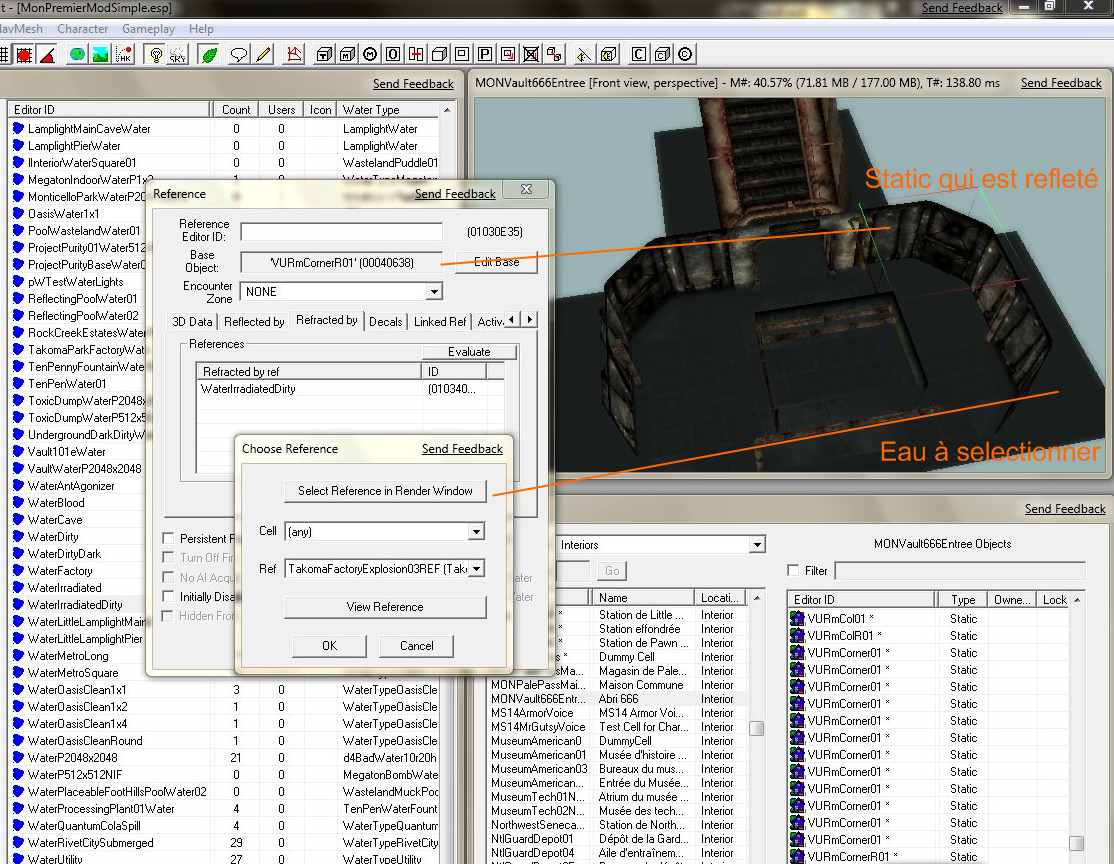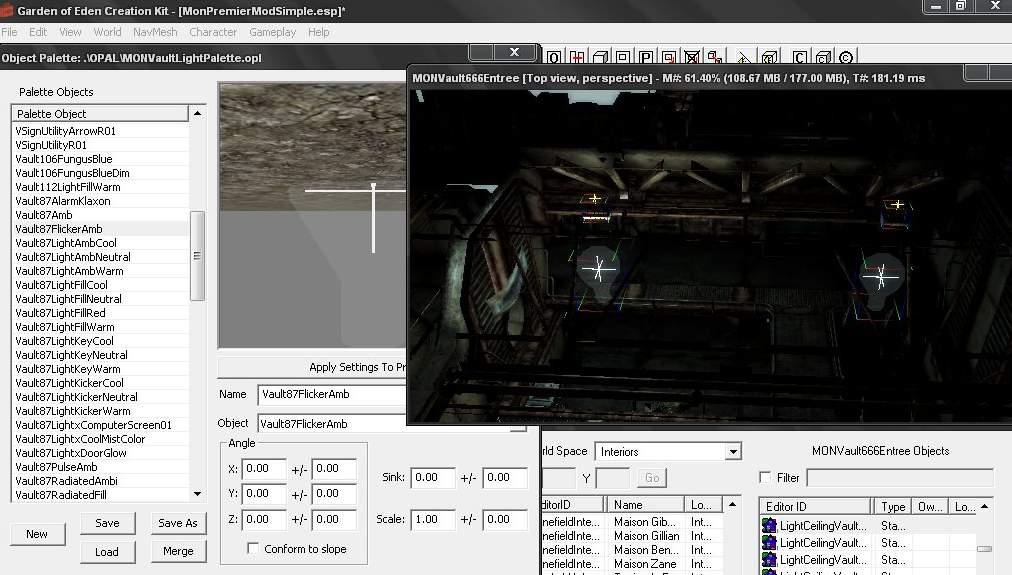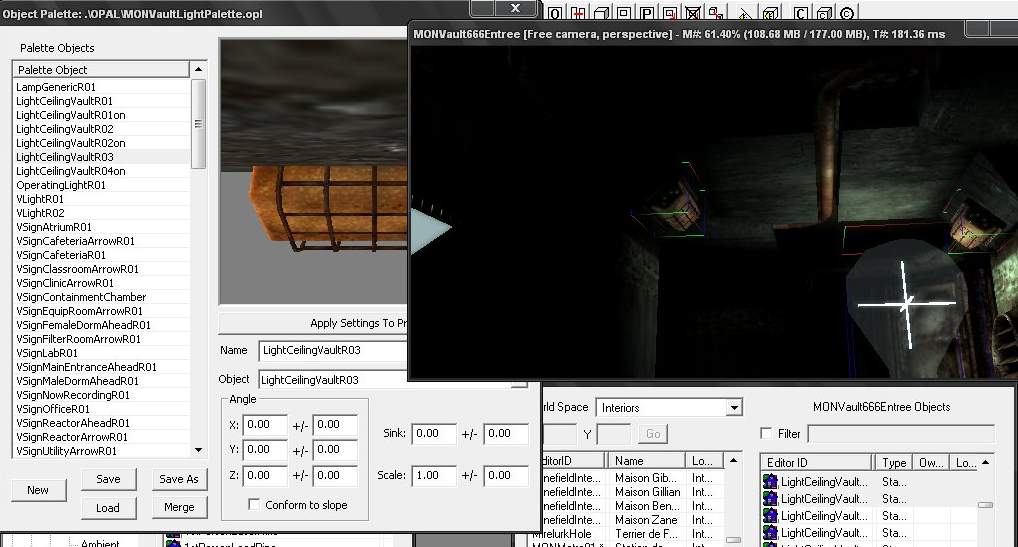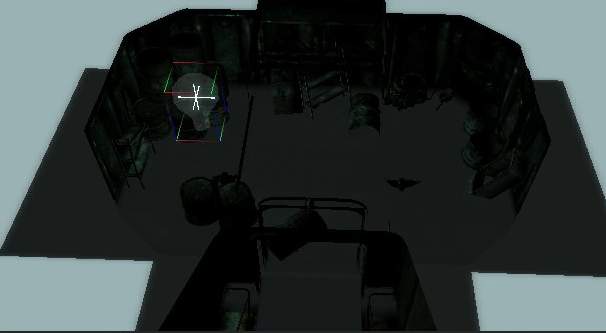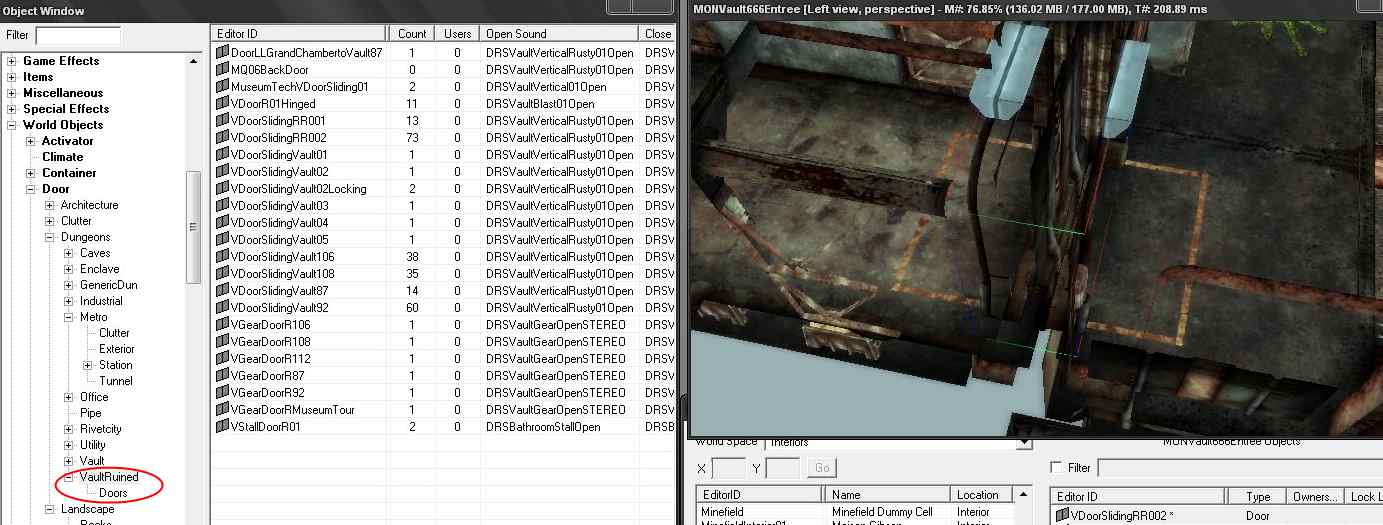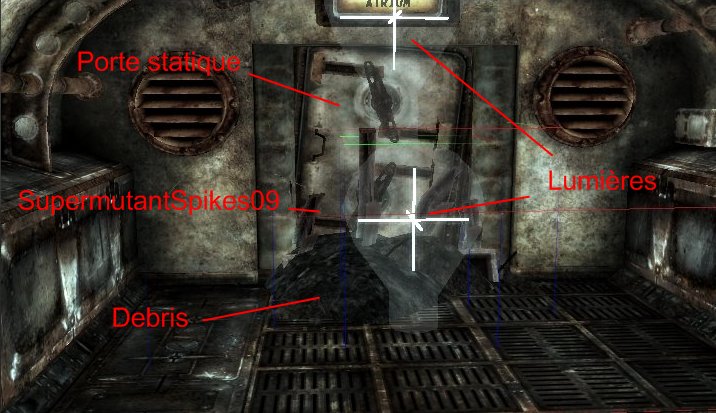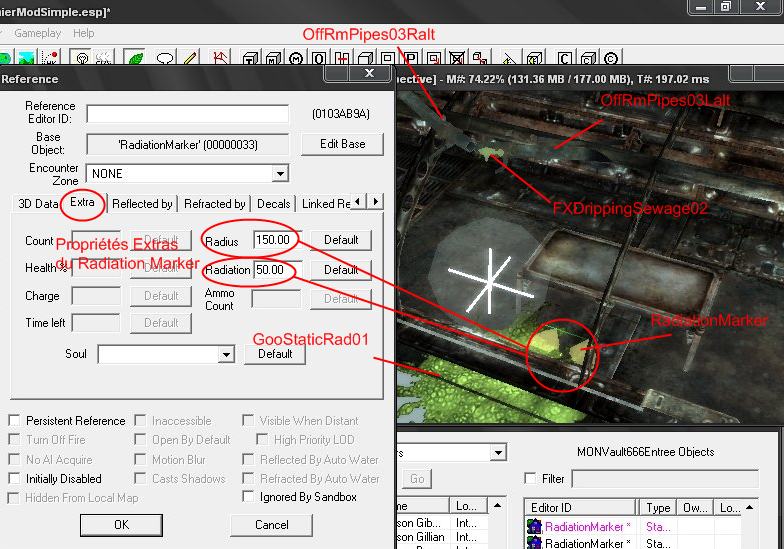GECK : 8 - Créer un intérieur complexe : Page 2
Meubler l'abri avec les Object Palettes
Meubler un intérieur complexe et de grande taille ne se fait pas de la même manière qu'un intérieur simple de taille réduite.
Au lieu de meubler l'abri salle par salle, il vaut mieux le meubler type d'objet par type d'objet. Par exemple, sélectionner une "consoleR02" et en placer plusieurs dans l'abri, puis passer à l'objet suivant, va plus vite qu'aller chercher chaque objet dont vous avez besoin pour telle ou telle salle. Vous économisez le temps de chercher, qui est précieux dans une cellule qui comptera plusieurs centaines d'objets.
De même, utilisez absolument les palettes objets, qui permettent de placer plus rapidement les objets et de les visualiser.
D'un autre coté, il faut préparer un peu l'inventaire de chaque salle pour savoir ce dont vous aurez besoin. Pas besoin d'entrer dans le détail, mais marquez l'essentiel sur une feuille et prenez le temps de visualiser chaque salle dans votre tête :
Par exemple : Salle commune : lits, tables, chaises, vaisselle, radio, etc... Salle du réacteur : Transfo, machines diverses, tuyaux, ...
- Selectionnez une palette Objets dans le menu World du Geck. Commencez par la palette VaultRusted qui est la plus adaptée.
- Passez en revue les objets pour les visualiser, puis mettez en premier les plus volumineux dans tout l'abri, en mettant le curseur à l'endroit où vous voulez voir l'objet apparaitre, et appuyez sur Ctrl+Alt+Clic gauche. A chaque objet placé, prenez le temps de l'ajuster en centrant dessus avec la touche C, puis en le déplaçant. Cela vous évitera d'avoir 30 objets décollés, ou mal placés et d'avoir à les remettre ensuite.
... A SUIVRE !
Placer une étendue d'eau : Placeable Water
Pour rajouter un peu de piment, une partie de l'abri sera inondée. Comme la génération des surfaces d'eau dans les Worldspaces, utiliser de l'eau plaçable (placeable water) est source de bugs dans le GECK. C'est pour cela qu'il faut respecter cette procédure :
- Vérifiez les propriétés de votre cellule : faites un clic-droit sur celle-ci dans la fenêtre Cell View et sélectionnez Edit. "Has Water" doit être coché, puis sélectionnez "Default Water" dans la liste déroulante si ce n'est pas déjà fait.
- Ouvrez l'onglet Interior Data de votre cellule. Si elle n'a pas de Water Noise, sélectionnez celui qui correspond à Default Water (vous devrez avoir au préalable les textures du jeu décompressées dans le répertoire data pour les sélectionner)
- Allez dans l'arborescence des objets à la section "placeable water", placez-en un élément dans la fenêtre Render. Le static est transparent pour l'instant. Faites le glisser à un endroit où vous pourrez le retrouver facilement.
- Choisissez et double cliquez sur un static proche de l'eau qui doit être normalement refracté par celle-ci.
- Dans la fenêtre de la référence qui vient d'ouvrir (la fenêtre du Static), cliquez sur l'onglet "refracted by", Faites un clic droit dans la liste vide et sélectionnez New. Une fenêtre vous donnera un choix de References.
- Cliquez sur "Select Reference in Render Window" , et comme pour les portes une cible rouge apparait. Double-cliquez à l'endroit de votre "placeable water", quand la cible est blanche. Cliquez sur OK pour fermer la fenêtre de choix.
- Cliquez à nouveau sur OK pour fermer la fenêtre Reference.
Vous devez répéter cette opération pour tous les statics qui doivent se refléter ou être visibles dans l'eau que vous avez placé.
Dans l'abri 666, j'ai fait un escalier descendant au bout de la salle de l'atrium, dont le fond est inondé (image), et aussi inondé tout le couloir qui mène de la salle du réacteur près de l'entrée jusqu'au couloir menant chez le superviseur. Donc, il a fallu faire les réfractions pour tous les statics le long de ces endroits.
Cependant, ingame, puisqu'on ne voit pas trop de résultat (ça doit dépendre de la réfraction de l'eau et de la lumière ambiante), je ne sais pas si c'est bien utile de faire réfracter aussi tous les objets rajoutés par la suite (petit mobilier, etc...).
Eclairer l'abri : effets de lumière
Eclairer une grande salle : l'Atrium
Comme nous avons pu le voir dans d'autres intérieurs, l'éclairage se compose d'une source de lumière (lampe, réverbère, ...) et d'une lumière.
Notre abri aura un éclairage défaillant : presque absent à certains endroits, clignotants à d'autres, et certains endroits seront mis en valeur.
Chargez la palette de lumières que nous avons modifié tout à l'heure dans la partie "Meubler l'abri" : MONVaultLightTutorial (Menu World/Object Palette Editing, puis bouton Load).
Nous allons éclairer la grande salle de l'atrium : Il y aura une lampe de plafond allumée, et une qui clignotera.
- Mettez une lampe allumée "LightCeilingVaultR01on" au plafond de la salle, du coté de la vitre donnant sur le bureau du superviseur, et en dessous, mettez une lumière blanche "VaultWhite768".
- Mettez une lampe "LightCeilingVaultR01" à l'autre bout du plafond, et en dessous une lumière clignotante "Vault87FlickerAmb".
Si la lumière Maxi de la fenêtre Render est activée, appuyez sur A pour la désactiver et voir l'éclairage naturel. La salle doit être partiellement éclairée.
Eclairer les couloirs
Pour les couloirs, vous pouvez utiliser les mêmes lampes que la salle de l'Atrium, mais une lumière d'un rayon plus faible (128 ou 256), aux plafonds des puits verticaux qu'on trouve aux carrefours.
Nous allons mettre aussi un autre type de lampe, la "LightCeilingVaultR03", qui est de biais contre les parties obliques des couloirs. Placez-en deux comme sur la photo, et mettez en dessous d'une des deux et assez près une lumière "VaultYellow01", pour changer un peu de couleur. Cela donne l'illusion qu'une des lampes est allumée et l'autre non.
Comme l'abri est usé, ne faites pas un éclairage uniforme, et alternez lampes éteintes, allumées et clignotantes. N'hésitez pas à laisser certaines partie dans la pénombre, avec juste une petite lampe dans un coin, pour favoriser l'angoisse.
Dans les endroits pas trop éclairés comme les escaliers, vous pouvez laisser dans la pénombre ou mettre une lumière discrète "VaultAmb".
Eclairage Radioactif
Autre exemple de lumière, dans le dépôt radioactif qui est au bout des escaliers descendant de la salle de l'atrium. Nous pouvons mettre une lumière verte associée à l'eau : "VaultGreenWaterAmb768". Comme son rayon est large, mettez-là du coté où il y a le plus de bidons radioactifs (Voir Photo).
Eclairage de type industriel : Salle des machines'
Mettez des lumières "VaultUtilityAmb" et des lumières plus fortes "VaultUtilityBright" près des machines ou consoles.
Les panneaux indicateurs
Nous pouvons mettre aussi les panneaux indicateurs lumineux qui indiquent l'atrium, la clinique,... Ils se trouvent dans WorldObjects/Static/Dungeon/VaultRuined et commencent par "Sign...". Si vous ne l'avez déjà fait, sélectionnez les et rajoutez les à la palette modifiée "MONVaultLightingTutorial", vous pourrez les placer plus facilement.
- Mettez un "VSignEquipRoomArrowR01" dans le couloir descendant de l'atrium vers le dépôt radioactif (ancienne salle d'équipement).
- Mettez le panneau Atrium "VSignAtriumR01" au fond du large couloir après la salle de la route dentée, et une lumière jaune "VaultYellow01" juste devant.
- Un panneau Main Entrance "VSignMainEntranceAheadR01" dans le couloir suivant la salle de la porte dentée, orienté vers elle.
- Un panneau réacteur "VSignReactorAheadR01" dans la petite salle avant la salle du réacteur, au dessus de la porte, avec une lumière clignotante en dessous,
- Un panneau "VSignUtilityR01" dans la salle du réacteur vers le couloir de service. De l'autre coté de la porte un panneau réacteur "VSignReactorAheadR01".
- Dans la salle de l'Atrium, plusieurs panneaux : un panneau cafeteria "VSignCafeteriaR01" sur le mur à coté du frigo et du distributeur Nuka cola et une lumière "VaultWarm384" un peu écartée devant. Un panneau Clinic au dessus de la porte de la clinique (salle au nord ouest de l'Atrium, rez-de-chaussée).
Les portes d'abri
Les portes d'abri, contrairement aux autres, sont en plusieurs parties : elles comprennent la porte, bien sûr, mais aussi l'encadrement de la porte, et l'interrupteur mural.
Elles se trouvent dans Worldobjects/Door/Dungeons/VaultRuined, et sont pour la plupart soit des portes simples "VDoorSlidingRR001", soit des portes d'accès réservé "VDoorSlidingRR002", soit des portes mécaniques "VDoorR01Hinged".
Avant de les placer, activez le bouton de grille et le bouton d'angle.
Placez-en partout où c'est nécessaire dans l'abri. Laissez-en certaines ouvertes, en double cliquant sur la porte dans la fenêtre render, puis en cochant la case "Open by default".
Faire une porte statique
Outre la porte dentée cassée, il y aura une autre porte en static : une copie de la porte VDoorR01 qui mène du couloir principal à l'atrium. Elle sera de travers, entourée de débris.
Pour faire une porte statique, allez dans l'arborescence des objets dans WorldObject/Static/Dungeon/VaultRuined/Door : il y a trois portes statiques. Double-cliquez sur l'une d'elles pour voir sa fenêtre d'édition.
Maintenant, faites un clic droit en dessous de la liste des trois portes statiques, et selectionnez New. Rentrez l'ID de la porte, par exemple MONVDoorR01Bloquee, et cochez la case "On Local Map", comme pour l'autre porte. Appuyez sur le Bouton Edit, et cherchez le NIF de la porte "vdoorr01" dans le répertoire Fallout3/Data/Meshes/Dungeons/Door.
Cliquez sur OK dans la fenêtre Model Data et encore sur OK sur la fenêtre de la porte.
Placez cette nouvelle porte, entre les deux pièces. Ensuite, décochez les boutons angle et grille, et maintenez le clic-droit et Z appuyé pour la faire légèrement pivoter, et donner l'illusion qu'elle est cassée.
Mettez des débris "VRuinedRubblePileSm01" dans Static/Dungeon/VaultRuined/Debris et des "SupermutantSpikes09" dans Static/Clutter/SuperMutantCamp au pied de la porte (réduisez l'échelle avec S)
Fuites radioactives
Pour mettre de nombreuses fuites radioactives dans l'abri, nous allons réutiliser celle qui est dehors près de l'entrée. Chargez le Worldspace de l'île dans la fenêtre Render, et déplacez avec les flèches vers la droite jusqu'au canyon qui précède l'entrée de l'abri. Repérez la fuite et sélectionnez tous les éléments : tuyaux, goutte à goutte, lumière verte, flaque luminescente et radiation marker. Une fois sélectionnez, faites un "copy render" (menu Edit, Copy Render). Chargez la cellule de l'abri 666, et centrez sur un endroit où vous voulez mettre une fuite. Faites un "Paste Render" (Menu Edit, Paste Render), et déplacez le groupe d'éléments à l'endroit de la fuite. Vous devrez ajuster les éléments : tuyaux au plafond ou sortant d'un mur, goutte à goutte au bout d'un des tuyaux (le meshe comporte un carré plus bas qui figure le clapotis au sol, le carré doit donc être au niveau du sol), et la flaque radioactive au sol. Ensuite, il ne vous reste qu'à paramétrer le RadiationMarker. Double-cliquez sur le Radiation Marker, et sélectionnez l'onglet Extra pour modifier les paramètres de cette référence (l'objet de base n'est pas modifié). Mettez un rayon (radius) d'au moins 100, et un niveau entre 10 et 200 suivant le niveau de radiation voulu.
Si vous n'avez pas déjà fait la fuite au dehors, repérez les éléments à utiliser sur l'image de ce paragraphe, et faites en une maintenant.
Répétez cette opération à plusieurs endroits, en variant les rayons et les niveaux de radiations.
Pour finir, vous pouvez rajouter des particules radioactives FxRadiationDust.
Placez un peu partout des caméras de sécurité : Vous les trouverez dans WorldObject/Static/Clutter/Security , cela donnera un coté Big Brother à l'Abri !
Labo du Geck
Pour meubler le labo du Geck, vous ferez trôner au milieu de la salle le Conteneur de Jek : Allez dans l'arborescence des objets dans Door/Clutter/QuestItems, et double cliquez sur MQ08GECKPlatform. Changez son ID, par exemple en MONGeckPlatform et appuyez sur OK. A la question posée dans la fenêtre qui suit, répondez OUI, pour créer votre propre Plateforme. Placez-le dans la grande salle au bout du complexe caché sous le bureau du Superviseur, dans la tranchée creusée par l'escalier.
Imagespaces et effets de particules
... A SUIVRE !